
Contenuto
- Cosa è supportato e cosa non lo è
- Correzione di Windows 8
- Bloccato alla schermata di caricamento
- Schede grafiche per laptop
- Più aiuto
Come previsto, un nuovo gioco di grande nome arriva con la sua giusta quota di bug e crash subito al momento del lancio, e il 4X Civ la serie non fa eccezione. Alcuni dei più comuni (e frustranti) attualmente in corso sono lunghi Civiltà VI caricare i tempi o il gioco non risponde affatto.
Cosa è supportato e cosa non lo è
I requisiti di sistema hanno preso una seria traiettoria verso l'alto con questa voce nella serie. DirectX 11 è specificamente richiesto, quindi se la tua scheda non supporta DirectX 11, non stai andando a giocare Civ VI senza rimanere bloccati nella schermata di caricamento. Dovrai inoltre utilizzare Windows 7 o versioni successive, poiché XP e Vista non sono specificamente supportati.
Prima di addentrarti in problemi specifici, assicurati di consultare anche la risoluzione dei problemi di Steam standard. Per fare questo processo, fare clic con il tasto destro del mouse su Civiltà VI entrata nella tua libreria di Steam. Da lì scegli Proprietà, vai al File locali scheda e selezionare Verifica l'integrità della cache del gioco.

Prima di arrivare qui, potresti aver bisogno di aggiustare alcune cose
Correzione di Windows 8
Ricorda come è supportato Windows 8? Risulta che è vero solo se si installano due aggiornamenti Windows separati e specifici. Prima scarica e installa questo e poi scarica e installa questo secondo. Per la maggior parte degli utenti di Windows 8, tali aggiornamenti dovrebbero risolvere eventuali problemi.
Bloccato alla schermata di caricamento
Se hai assurdamente lungo Civiltà VI caricamento di schermate in cui è stato bloccato il caricamento per sempre in Windows 10, il problema più comune sembra essere il blocco di un file di gioco critico da parte di Windows Defender.
Per aggirare questo problema, puoi escludere la cartella principale del gioco in modo che Windows Defender lo ignori del tutto. Genere "impostazioni"Nella barra di ricerca, seleziona il impostazioni opzione e quindi fare clic su Aggiornamento e sicurezza opzione in basso.
Seleziona il Windows Defender scheda sul lato sinistro, quindi scorrere verso il basso fino a esclusioni titolo e clic Aggiungi un'esclusione. Seleziona l'intero Civ VI cartella (ovunque sia stata salvata durante l'installazione iniziale) per escludere tutti i file.
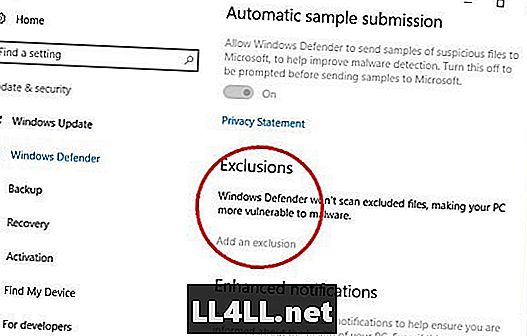
Schede grafiche per laptop
Come un problema finale da verificare, al momento sembra che ci sia un problema comune sulle configurazioni dei laptop di gioco che richiedono la tua forza Civiltà VI utilizzare la scheda grafica anziché la GPU integrata della scheda madre.
L'attivazione di questa opzione varia in base alla marca / modello della scheda grafica. Per gli utenti di NVIDIA, fare clic con il pulsante destro del mouse sul desktop e selezionare Pannello di controllo NVIDIA opzione. Per AMD, invece, fare clic con il tasto destro e selezionare Catalyst Control Center.
Le opzioni variano da scheda a scheda, ma ciò che stai cercando è un'opzione di menu intitolata Gestisci le impostazioni 3D o Impostazioni dell'applicazione 3D. Sotto il Processore grafico preferito menu a discesa selezionare la scheda grafica anziché la GPU integrata.
Gli utenti hanno anche riferito di ottenere miglioramenti facendo scorrere il Prestazione e Impatto della memoria anche i cursori fino in fondo.
Più aiuto
Dopo aver consultato questi suggerimenti per la risoluzione dei problemi, devi eseguire il backup, ma facci sapere se riscontri altri problemi e cercheremo una soluzione!
Alla ricerca di altro Civiltà VI guide? Check-out:
- America
- Inghilterra
- India
- Roma
- Guida dei distretti
- Panoramica delle mappe